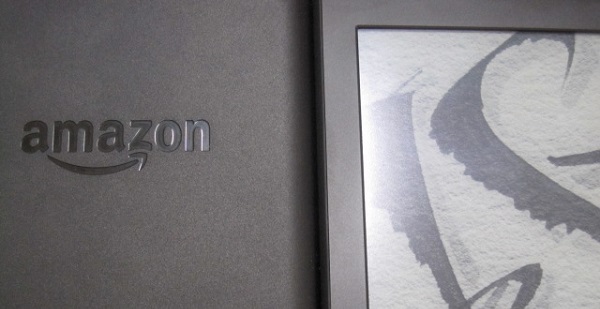
読書に特化したキンドルペーパーホワイトですが、キンドルアプリの機能も充実してきたことで、それほど魅力的に思わなくなってしまい売却を検討。
白黒はやっぱヤダ!表紙が楽しめないのも不満、なによりスマホのサクサク感を知ってしまうと、ページめくりの遅さにどうしても違和感を覚えてしまいます。
ただ、買取りを検討するにあたり注意しておきたいのが、端末に残っているデータの消し忘れ。
ペーパーホワイトには初期化機能もありますから、データを消してからしてからお店に持っていきましょう。
※Kindle Fireの初期化方法も手順もあります!
キンドルペーパーホワイト初期化手順
初期化するための手順をここでは紹介していきます。
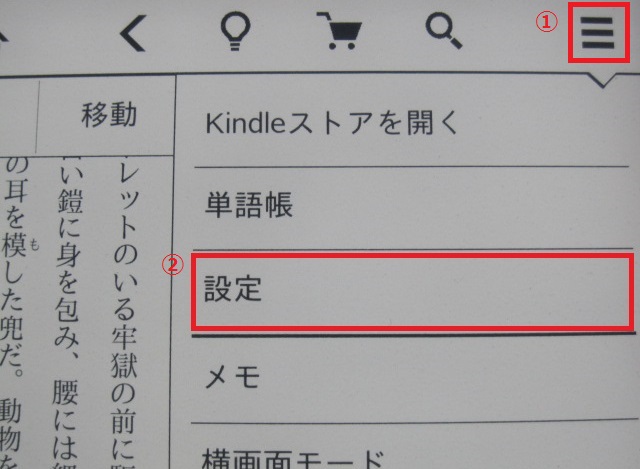
まず端末の上部をタップして、①右上のアイコンをタップして、②いくつかある項目のなかで設定をタップします。
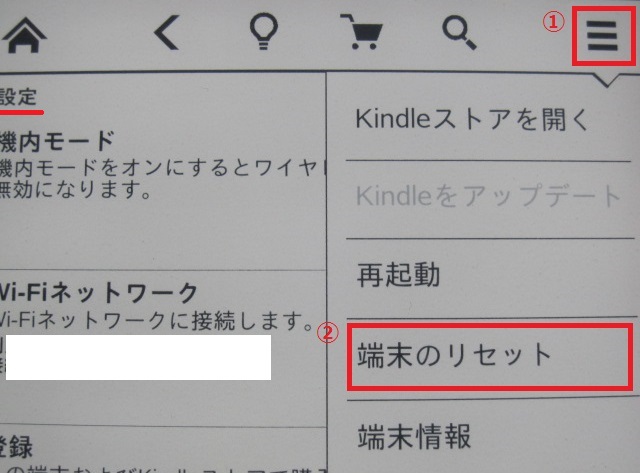
左上に「設定」とあるように、設定画面を表示させました。この設定画面で先ほどと同様に、右上の三重線のアイコンをタップすると、今度は項目のなかに「端末のリセット」が表示されます。
この項目をタップすることで端末の初期化ができます。
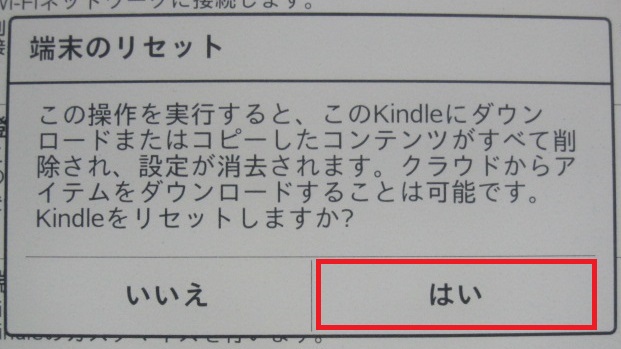
「はい」をタップすればすべてのコンテンツが消去、さらにはアマゾンとひも付けられていたアカウントも消去されます。
Kindle Fireの初期化の設定
新しくリリースされたFireタブレットだと一万円以下で購入できるので、「お試し」として買った人もいると思いますので、次にFireタブレットの初期化についてもメモしておきます。
まずは画面上から下へスワイプ(画面上ですべらせる)します。または、ホーム画面の設定アイコン(歯車)をタップしてもオーケーです。
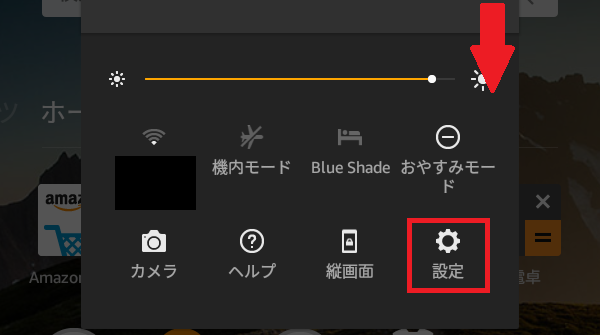
次に「設定」ページの項目の中から「端末オプション」をタップします。
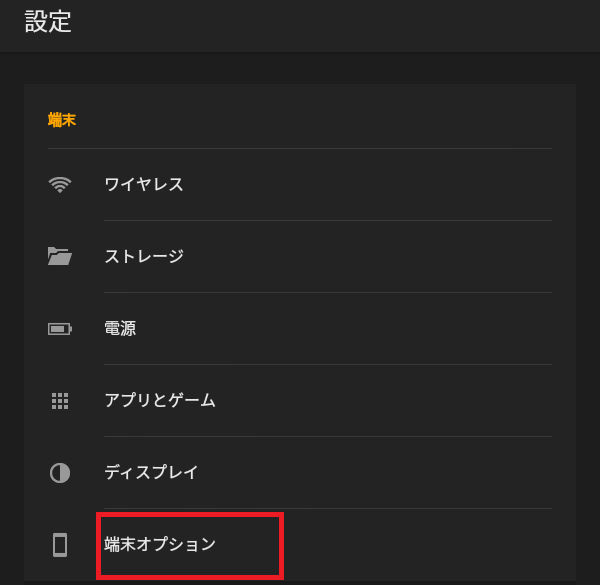
「端末オプション」ページから「工場出荷時の設定にリセット」を選べば初期化することができます。
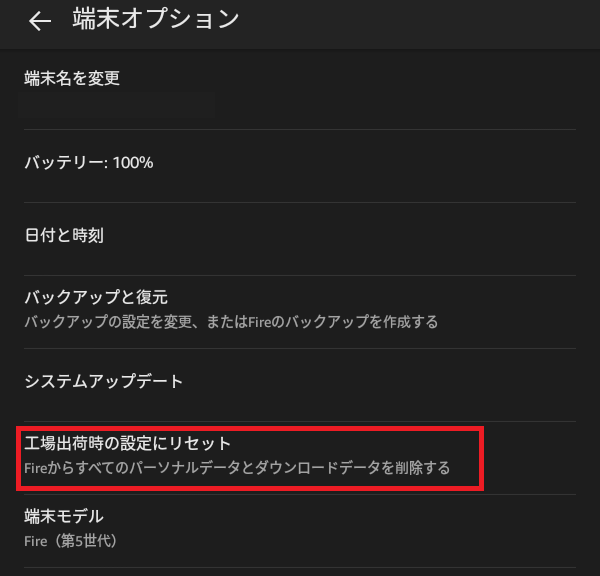
初期化はこれで完了です。これで安心して買取りに出すことができます。参考にしてみてください!
おまけ 読書にはKindleタブレットがおすすめ!
結論から言いまして、ぼくにはペーパーホワイトは合いませんでした(ので返品しました)。
6インチの画面サイズがダメでした。小説やエッセイといったテキストだけの本であればいいのですが、新書に載っている図表が読めないことがしばしばありました。
結局はタブレットで読み直さないといけないことが度々あったので面倒。
それに、ブルーライトカット機能も実装され目の負担も軽減されましたし、自動読み上げ機能(洋書に最適)も素晴らしすぎます!読書専用端末として使うのであれば十分におすすめ。
 | Fire HD8タブレット16GBブラック 7インチのIPSディスプレイ搭載の高コスパのタブレット。マンガや映画、ゲームなどエンターテインメントを気軽に楽しめる Amazon |
-

開封後のキンドル端末でも全額返品対象になるのか検証してみた
未開封のキンドル端末であれば返品可能ですが、なら開封してしまった端末がどうなのか? 今回ちょうど割引キャンペーン中に購入した ...

